Все мы учимся на ошибках, и это правило работает и у веб-дизайнеров тоже. В этой статье мы расскажем вам, какие ошибки многие из них допускают при создании дизайна пользовательских интерфейсов.
В творческой работе веб-дизайнера бывает непросто следовать каким-то общепринятым правилам. На самом деле, гораздо удобнее знать, «как не надо делать», и ориентироваться на это. По этой причине мы решили составить список грубых ошибок в дизайне интерфейсов. Хотите знать, какие серьезные оплошности допускают даже опытные дизайнеры? Тогда добро пожаловать в наш хит-парад.
№1 Серый текст на цветном фоне
Каждый из нас хоть когда-нибудь открывал веб-приложения или сайты на улице, под прямыми солнечными лучами. И в этом нет ничего страшного, если контраст между цветом фона и шрифта позволяет различать буквы и цифры. Но почему-то именно об этом нюансе многие веб-дизайнеры забывают. В результате владельцам мобильных устройств приходится прикрывать экран рукой, отходить в тень или придумывать что-то еще, чтобы выйти из положения. Хорошо подумайте, прежде чем сочетать серый текст с однотонным фоном.
❗ Срочно Удали ЭТОТ Торрент Клиент

Примеры взяты с ресурса «Refactoring UI»
№2 Целиком заполненный экран
Иногда «мало» не значит «плохо». Бывает, что на какой-то странице объем контента минимален, и обычно это не беда – главное, чтобы он был равномерно распределен. Но некоторые веб-дизайнеры относятся к пустому пространству с опаской и пытаются забить его, укрупняя шрифт и растягивая баннеры и изображения. Часто это доходит до смешного. Не следуйте их примеру – просто оставьте свободное место, если контента не слишком много.
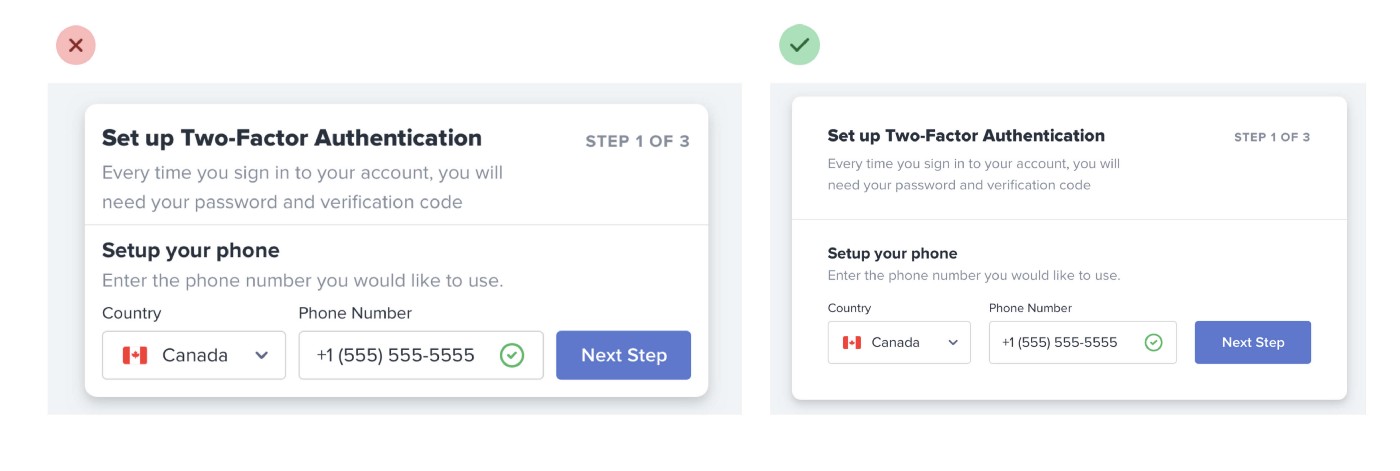
№3 Пользовательский контент
Разрешать пользователям самостоятельно загружать графические файлы, которые будут отображаться на страницах в публичном доступе – не всегда хорошая идея. На это есть много причин: от низкого разрешения подобных картинок до контента, не отвечающего правилам приличия. Соответственно, прежде чем предоставлять целевой аудитории такую возможность, позаботьтесь о том, чтобы внедрить алгоритмы модерации.
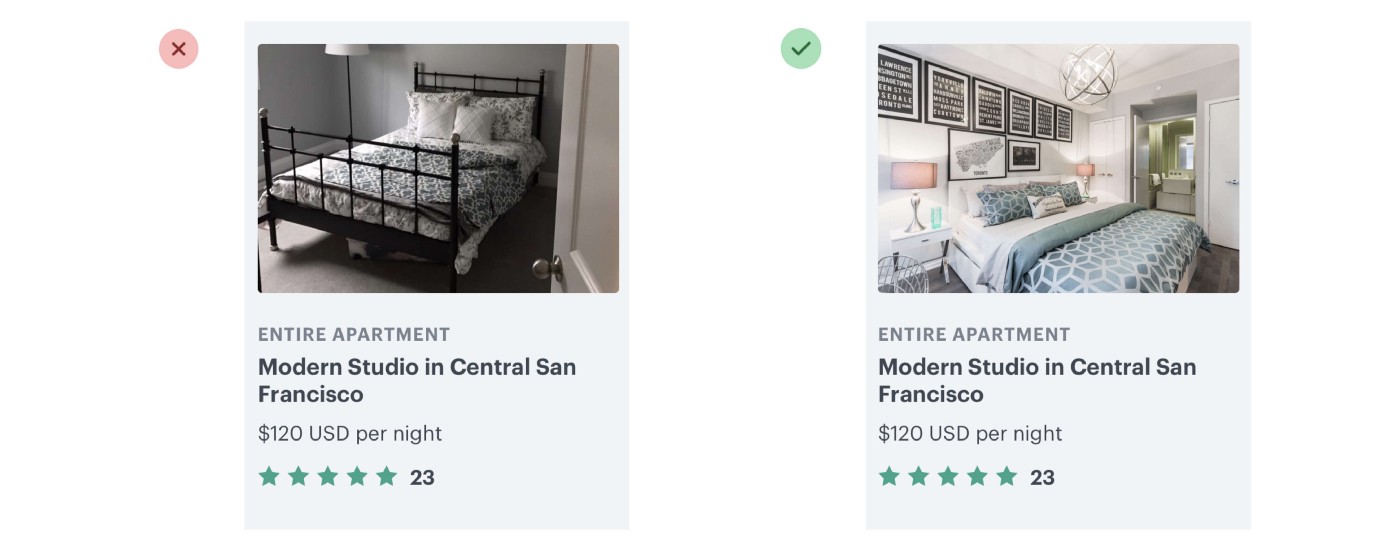
№4 Перегруженный стиль
О переизбытке элементов на странице сказано уже многое. Здесь мы только еще раз подчеркнем необходимость следовать принципу «меньше значит больше», в первую очередь, если речь идет об экспериментальных дизайнах, которые вы сами создавали с нуля. Не забывайте, что дело здесь не только в привлекательности – изобилие элементов может сбить пользователя с толку.
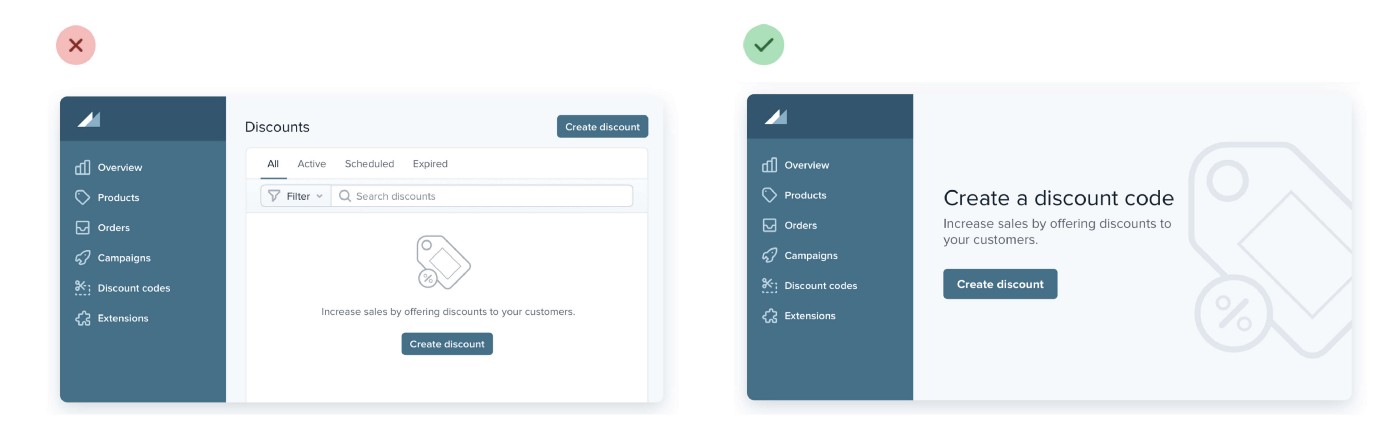
№5 Неудачные шрифты
Теперь поговорим об экспериментальных шрифтах, таких, какие веб-дизайнеры используют, чтобы показать, что их создатели – люди творческие. Во-первых, такие шрифты часто «плывут» на устройствах нестандартных размеров. Во-вторых, если шрифт в основе своей не уникален, есть риск, что выйдет жалкое подобие чужого дизайна, и все опознают автора по шрифту. Поэтому когда речь заходит о выборе шрифта, зачастую лучшим выбором оказывается что-нибудь нейтральное.
TORRENT НЕ ЗАПУСКАЕТСЯ НА WINDOWS 10 Решение

№6 Не вдохновляющие призывы к действию
Еще одна проблема проистекает из слепого стремления веб-дизайнеров максимально ужать тексты, которые они располагают на кнопках и других небольших по размеру элементах интерфейса. В итоге, призывы к действию звучат как-то неуверенно и тексты на элементах не вызывают никакого желания с ними взаимодействовать. По этой причине иногда стоит выделить побольше пространства и позволить контент-менеджерам развернуться с призывами к действиям.

№7 Отсутствие социальных подкреплений
Многие из нас в процессе выбора продукта выходили на какие-нибудь клинические исследования или отзывы покупателей, которые выступали в роли социального подкрепления. Не пренебрегайте подобными вещами, когда делаете сайт, рассчитанный на то, чтобы продать. Это придаст потенциальным покупателям уверенности в том, что они делают правильный выбор.
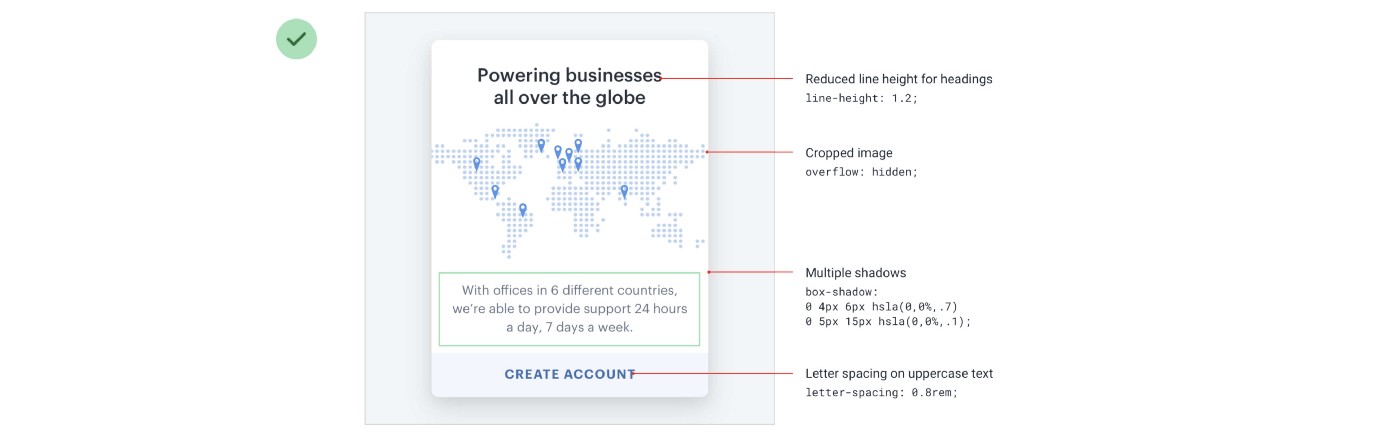
№8 Переизбыток текста
Вебсайты, до краев заполненные текстовым контентом – один из негласных трендов поздних девяностых, когда Интернет был еще в младенческом возрасте. Сейчас на смену этой модели пришла инфографика, благодаря своей способности объяснить большинство сложных концептов понятным и доступным языком, не создавая лишних препятствий для пользователя. Поэтому лучше обратиться к дизайнеру за информативными изображениями для сайта, чем вынуждать пользователя читать много текста.
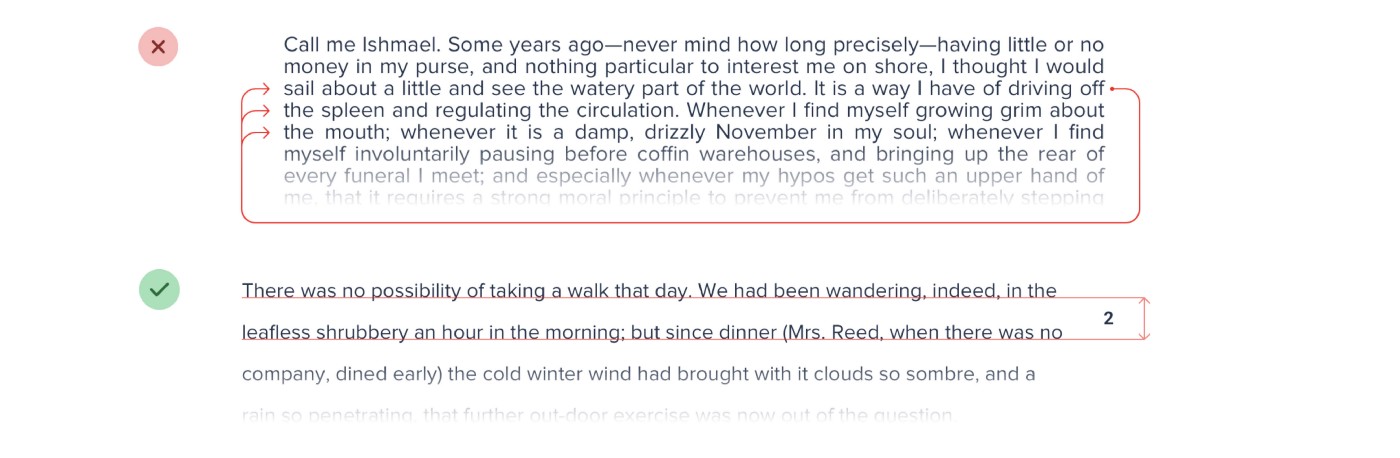
№9 Слишком сложная навигация
Запутанная навигация – проблема, особенно остро стоящая для азиатских сайтов. Если честно, мы не понимаем, почему их создателям так нравится сбивать пользователей с толку. Мы стоим на том, что функциональность должна быть надлежащим образом структурирована – так, чтобы даже те, кто не знает языка, могли разобраться, что нужно делать, не прибегая к помощи Google Translate.
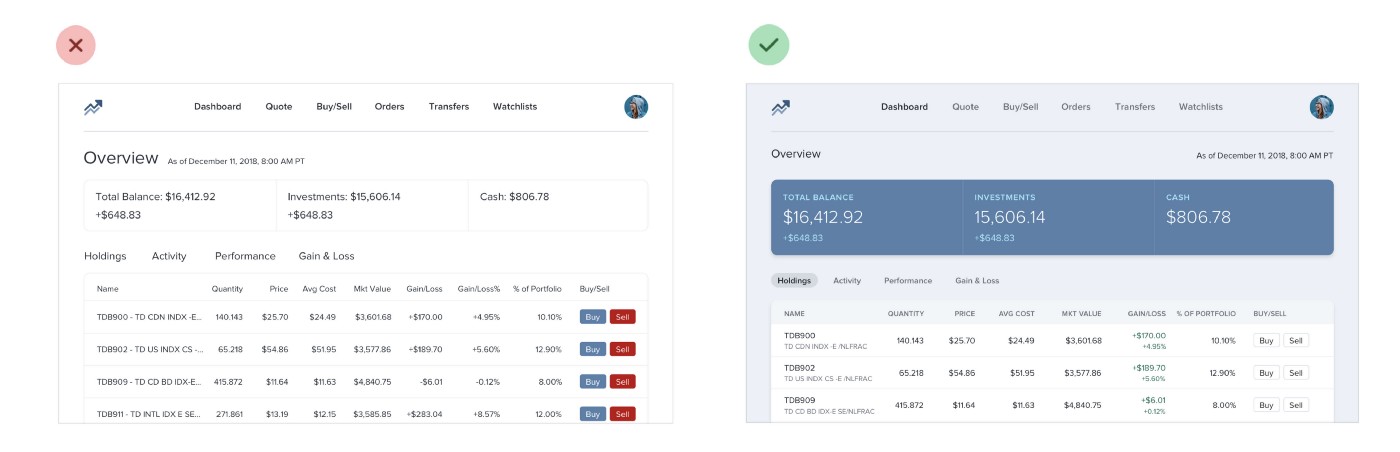
№10 Неверно заданные интервалы и отступы
И наконец, самые серьезные проблемы начинаются тогда, когда дизайнеры не задумываются перед тем, как задавать отступы и интервалы между элементами дизайна. В результате даже адаптивные и отзывчивые интерфейсы на практике оказываются непригодными к использованию – текст на устройствах небольшого формата становится таким микроскопическим, что ничего нельзя разобрать без приближения.
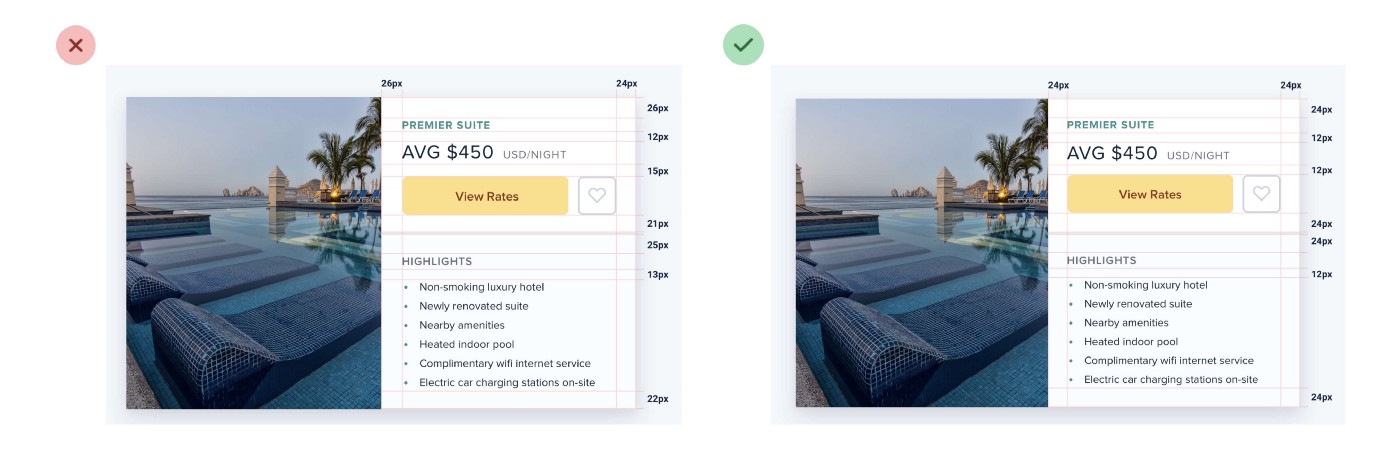
В завершение
Конечно, мы перечислили далеко не все типичные ошибки, которые допускают дизайнеры при работе над интерфейсами. Но мы надеемся, что этот список убережет вас хотя бы от тех, которые больше всего действуют пользователям на нервы. Так что вдохновляйтесь на достижение новых высот в веб-дизайне!
- Блог компании Productivity Inside
- Дизайн мобильных приложений
- Графический дизайн
Источник: habr.com
Ошибки пользовательского интерфейса
1.Функциональность (если предусмотренную программой задачу трудно выполнить, если она решается неуклюже или при определенных обстоятельствах вообще не может быть решена).
• В программе отсутствует описанная в спецификации или очевидно необходимая функция.
• Функция программы должна выполнять одно (как правило в соответствии со спецификацией), а делает нечто другое.
2.Взаимодействие программы с пользователем (Насколько сложно пользователю разобраться в том, как работать с программой? Имеются ли экранные инструкции и подсказки? Понятны ли они? Имеется ли в программе интерактивная справка и насколько она полезна? Насколько корректно программа сообщает пользователю о его ошибках и объясняет, как их исправить?
Нет ли в программе элементов, которые могут раздражать пользователя, сбивать его с толку или просто выглядеть неуклюже?).
• Отсутствует название программы.
• Отсутствует индикатор оставшегося времени обработки при длительном выполнении задания программой.
• Поосле выбора пользователем определенного режима или команды на экране нередко остается информация предыдущего режима, большая часть которой излишня или не относится к делу.
• Синтаксическая ошибка (правописание).
• Одна и та же функция не должна иметь в программе несколько значений: либо ОК, либо Сохранить — нужно выбрать что-то одно.
• В сообщениях об ошибках не должно быть восклицательных знаков, слов “авария”, “сбой”, “нарушение”, “потеря данных”, шрифта красного цвета.
• Сообщение об ошибке должно быть информативным: оно должно содержать причину ошибки и способ ее решения. Сообщения вроде ERROR 010 недопустимы.
• Не выделены активные элементы экрана.
3.Организация программы (Насколько легко потеряться в вашей программе? Нет ли в ней непонятных команд или таких, которые легко спутать между собой? Какиеошибки чаще всего делает пользователь, на что он тратит больше всего времени и почему?).
• Неудачная организация меню: концептуально связанные команды должны быть объединены в одну группу. Такие группы должны четко отделяться друг от друга.
• Диалоговые окна должны выводиться в одном и том же месте экрана, их текст должен отображаться одним шрифтом и одинаково выравниваться, заголовок окна должен отображать название открывшей его команды. Поля ввода и выбора должны быть выровнены.
• Цвета, используемые в программе должны гармонично сочетаться. Их не должно быть много.
• При возникновении ошибки в программе, ее поведение должно быть предсказуемым и последовательным. Программа не должна внезапно завершается, перезапускается, выдавать белый экран и т.д.
• В меню не должно быть команд, которые невозможно выполнить. На экране будет написано «Для получения справки нажмите «, а когда пользователь нажмет эту клавишу, программа скажет «К сожалению, справка по данной теме отсутствует».
• Слишком много путей к одному и тому же месту. Если создается ощущение, что в программе можно откуда угодно попасть куда угодно, ее внутренняя структура требует реорганизации. Так же ситуация чревата “тухлыми ссылками”, если тестируемая программа — веб сайт.
4.Пропущенные команды (Чего в программе не хватает? Не заставляет ли программа выполнять некоторые действия странным, неестественным или крайне неэффективным способом? Нельзя ли привести ее в соответствие с привычным стилем работы пользователя?
Допускает ли она хотя бы некоторую степень на стройки?).
• У пользователя должна быть возможность отменить последнее выполненное действие.
• У пользователя должна быть возможность прервать выполнение программой текущего задания и вернуться к исходному состоянию.
• Если выполненная команда удаляет достаточно большое количество информации, отменяет значительный объем выполненной работы или производит иные разрушительные действия, программа обязательно должна запрашивать у пользователя подтверждение его намерений.
• Средства защиты программы должны быть как можно менее навязчивыми. При работе за собственным компьютером, не подключенным к сети, программа не должна заставлять пользователя без конца вводить пароль.
• Если пользователь допустил ошибку в середине длинной последователь ности действий, некоторые программы заставляют его все повторить сна чала.
5.Производительность(В интерактивном программном обеспечении очень важна скорость. У пользователя создается впечатление, что программа работает медленно, сзадержками реакции?).
• Низкая скорость работы программы. Программа может выполнять ненужную работу, например, инициализировать области памяти, которые перед использованием обязательно будут перезаписаны.
• Замедленное отображение вводимых пользователем данных. Замедленное перемещение курсора мыши, голосового ввода.
• Программа, занятая другими приложениями не распознает ввод текста. Она должна запоминать вводимые данные и отображать их чуть позднее.
• Излишние напоминания, предупреждения и вопросы, типа: “Бип! Ваш диск заполнен на 86%. Пожалуйста, поскорее его освободите”.
• Справочная система, длинные меню, красивые картинки — должны мгновенно отрисовываться.
6.Выходные данные Большинство программ так или иначе формируют выходные данные: отображают информацию на экране, печатают ее или сохраняют в файлах. Получаете ли вы то, что хотите? Правильно ли формируются отчеты, наглядны ли диаграммы и достаточно ли отчетливо они выглядят на бумаге? Сохраняются ли данные в формате, доступном и для других аналогичных программ? Обладает ли программа достаточной гибкостью, чтобы можно было подстраивать ее под нужды конкретного пользователя?).
Обработка ошибок
Процедуры обработки ошибок — это очень важная часть программы. В них тоже часто встречаются ошибки. Кроме того, правильно определив ошибку, программа не всегда выдает о ней достаточно информативное сообщение.
• Если исполняемый код хранится в нескольких файлах, кто-то может попытаться использовать новую версию одних файлов со старой версией других.
• Пользователь может ввести в программу неверные данные. “Защита от дурака”.
• Переполнение. Если результат вычислений слишком велик,чтобы программа могла их обработать (при сложении очень больших чисел, делении на ноль, делении очень маленьких чисел).
• Невозможные значения. Программа не должна принимать дату 31 февраля.
• Пользователь может запросить программу снять со своего счета 10 млн долларов, но программа должна запросить разрешение на такую операцию у нескольких других пользователей.
• В случае пререполнения диска, программа должна уметь записать данные на другой носитель, а не потерять их. Если устройство долго не отвечает, то программа должна предположить что оно отключено, а не ждать вечно.
Дата добавления: 2018-08-06 ; просмотров: 1130 ; Мы поможем в написании вашей работы!
Источник: studopedia.net
Режим пользовательского интерфейса программы не поддерживается windows 10
Привет друзья. Вот уже прошло несколько недель, как я обновился до новой Windows 10 . Ну что сказать, новая система пока меня полностью устраивает, и как на мой взгляд, визуально смотрится хорошо. Даже корзина, которая так всем не нравится, только из-за того что слегка похожа на корзину из Windows 98, никакого отвращения не вызывает.

Но все таки, вот недавно, я столкнулся с первой проблемой на новой Windows 10. При попытке запуска любой программы, у меня начала выскакивать ошибка — «Интерфейс не поддерживается». Но честно сказать, у меня есть подозрение, что данная ошибка появилась вследствие установки одной утилиты которую я запускал буквально перед появлением этой проблемы.
Так что, новую систему винить я не стал. Итак, начав искать путь исправления ошибки «Интерфейс не поддерживается», я в первую очередь конечно же перезапустил компьютер, но результата это не принесло.
Потом, решил, что следует попробовать восстановить систему до более раннего состояния, но как оказалось, при попытке запустить восстановление системы, передо мной опять высветилось это сообщение. Но связи с тем, что у меня на компьютере есть вторая учетная запись, я перешёл на неё что бы проверить, присутствует ли там такая проблема. Загрузившись, я запустил браузер, началась обычная загрузка страницы, а это значит, что здесь ( на данной учетной записи ), всё нормально. А так, как тут все работает, это означает, что создав заново учетную запись проблема пропадёт, но данный вариант решения ошибки «Интерфейс не поддерживается», мне не подошёл, так как на моем профиле стоит очень много различных программ, в которые хранится немало важной информации для меня. Поэтому, я начал в интернете искать советы и рекомендации, которые могли бы помочь мне избавится от данной проблемы.
Забегая наперед, скажу что мне это удалось, но при этом, я перепробовал очень много различных вариантов, а действительно толковыми оказались единицы. Поэтому, сейчас, я с вами поделюсь темы советами, которые действительно мне помогли избавится от ошибки «Интерфейс не поддерживается»
Исправление ошибки «Интерфейс не поддерживается»
1. Первый способ – является самым простым и удобным. Этот способ прост тем, что от вас потребуется, только скачать уже подготовленный Майкрософтом Fix-файл и установить эго на компьютер. Но минусом, этого варианта есть то что данный фикс совместим только с Windows 7 и 8.1.
 А так, как я обновился до новой десятки , у меня появилось оповещение о том что данная операционная система не поддерживается, ну я и продолжил поиски. ( Для тех у кого Windows 10, сразу переходим ко второму пункту, если же у вас семёрка тогда читаем дальше ).
А так, как я обновился до новой десятки , у меня появилось оповещение о том что данная операционная система не поддерживается, ну я и продолжил поиски. ( Для тех у кого Windows 10, сразу переходим ко второму пункту, если же у вас семёрка тогда читаем дальше ).  Вот ссылка на скачку этого файла. Вам останется только установить его и по окончанию перезагрузить компьютер. 2. Дальше, идет именно тот вариант который помог мне.
Вот ссылка на скачку этого файла. Вам останется только установить его и по окончанию перезагрузить компьютер. 2. Дальше, идет именно тот вариант который помог мне.
Скачиваем архив по этой ссылке в любую папку на компьютере и распаковываем его. Дальше, запускаем от имени администратора файл «interfacenotsupportedfix.bat», ждем окончания процесса и перезагружаем компьютер.  Теперь, качаем следующий архив , в котором лежит файл реестра. Запустив его, мы восстановим ассоциацию exe-файлов.
Теперь, качаем следующий архив , в котором лежит файл реестра. Запустив его, мы восстановим ассоциацию exe-файлов.
После, как и в предыдущий раз, не забываем перезапускать компьютер, для применения всех изменений.  Лично у меня, все заработало только после выполнения обоих файлов, но многим хватало запустить всего лишь первый батник и перезагрузить компьютер. Так что пробуйте, тестируйте, результатами обязательно делитесь в комментариях. 3.
Лично у меня, все заработало только после выполнения обоих файлов, но многим хватало запустить всего лишь первый батник и перезагрузить компьютер. Так что пробуйте, тестируйте, результатами обязательно делитесь в комментариях. 3.
Ну и наконец третий вариант, это создание нового пользователя. Если у вам ничего не помогло с выше описанных слов и ошибка «Интерфейс не поддерживается», все равно появляется, тогда сто процентным способом будет именно создание новой учетной записи. Для этого, нажимаем на компьютер правой клавишей мыши, и выбираем пункт «Управление».
 Далее, откроется окно параметров, где клацаем по «Локальные пользователи». Справа появится две папки, нам нужна «Пользователи». Опять, клацнув по ней мишкой, выбираем «Новый пользователь».
Далее, откроется окно параметров, где клацаем по «Локальные пользователи». Справа появится две папки, нам нужна «Пользователи». Опять, клацнув по ней мишкой, выбираем «Новый пользователь».  В открывшемся окне, указываем имя новой учётной записи, и по желанию пароль.
В открывшемся окне, указываем имя новой учётной записи, и по желанию пароль.
Также, не забудьте убрать галочку «Требовать смену пароля», и нажимаем «Создать».  На этом все, перезагрузив компьютер вы сможете уже загрузится с новой учетной записи. После переноса данных, по желанию вы можете ее убрать в том же меню «Пользователи», где выбрав не нужную учётку удалите ее клавишей «DEL» или с помощью пункта «Удалить».
На этом все, перезагрузив компьютер вы сможете уже загрузится с новой учетной записи. После переноса данных, по желанию вы можете ее убрать в том же меню «Пользователи», где выбрав не нужную учётку удалите ее клавишей «DEL» или с помощью пункта «Удалить». 
Вот те способы, которые мне показались действительно рабочими. Обязательно пробуйте все делать по очереди и вы точно избавитесь от ошибки «Интерфейс не поддерживается». В любом случае, если что оставляем комментарии, и я как всегда попытаюсь разобраться и помочь с решением вашей проблемы. Источник
Интерфейс не поддерживается при запуске .exe в Windows 10 — как исправить?
Если при запуске файлов программ .exe в Windows 10 вы получаете сообщение «Интерфейс не поддерживается», судя по всему, дело с ошибками ассоциаций файлов EXE вследствие повреждения системных файлов, каких-то «улучшений», «очистки реестра» или сбоев. В этой инструкции подробно о том, что делать, если вы столкнулись с ошибкой Интерфейс не поддерживается при запуске программ и системных утилиты Windows 10 для того, чтобы исправить проблему. Примечание: существуют другие ошибки с таким же текстом, в этом материале решение применимо только к сценарию запуска исполняемых файлов.
Исправление ошибки «Интерфейс не поддерживается»

Начну с самого простого метода: использование точек восстановления системы. Поскольку чаще всего ошибка бывает вызвана повреждениями реестра, а точки восстановления содержат в себе его резервную копию, этот метод может принести результат.
Использование точек восстановления
Если при рассматриваемой ошибке попробовать запустить восстановление системы через панель управления, скорее всего мы получим ошибку «Не удается запустить восстановление системы», однако способ запуска в Windows 10 остается:
- Откройте меню Пуск, нажмите по иконке пользователя слева и выберите пункт «Выход».
- Компьютер заблокируется. На экране блокировки нажмите по изображенной справа внизу кнопке «Питания», а затем, удерживая Shift, нажмите «Перезагрузка».
- Вместо шагов 1 и 2 можно: открыть параметры Windows 10 (клавиши Win+I), перейти в раздел «Обновление и безопасность» — «Восстановление» и нажать кнопку «Перезагрузить сейчас» в разделе «Особые варианты загрузки».

4. И в том и другом методе вы попадете на экран с плитками. Перейдите к разделу «Поиск и устранение неисправностей» — «Дополнительные параметры» — «Восстановление системы» (в разных версиях Windows 10 этот путь немного изменялся, но найти его всегда просто).

5. После выбора пользователя и ввода пароля (при его наличии), откроется интерфейс восстановления системы. Проверьте, доступны ли точки восстановления на дату, предшествующую появлению ошибки. Если да — используйте их для быстрого исправления ошибки.
К сожалению, у многих защита системы и автоматическое создание точек восстановления отключено, либо они удаляются теми самыми программами для очистки компьютера, которые иногда и служат причиной рассматриваемой проблемы.
Использование реестра с другого компьютера
Если у вас есть другой компьютер или ноутбук с Windows 10 или возможность связаться с человеком, который может проделать описанные ниже шаги и прислать вам получившиеся файлы (вы их можете скинуть по USB на свой компьютер прямо с телефона), попробуйте такой метод:
- На работающем компьютере нажмите клавиши Win+R (Win — клавиша с эмблемой Windows), введите regedit и нажмите Enter.
- Откроется редактор реестра. В нём перейдите к разделу HKEY_CLASSES_ROOT.exe, нажмите правой кнопкой мыши по имени раздела (по «папке») и выберите «Экспортировать». Сохраните на компьютер в виде .reg файла, имя может быть любым.

3. Проделайте то же самое с разделом HKEY_CLASSES_ROOTexefile
4. Перенесите эти файлы на проблемный компьютер, например, на флешке и «запустите их»
5. Подтвердите добавление данных в реестр (повторите для обоих файлов)

6. Перезагрузите компьютер.
На этом, вероятнее всего, проблема будет решена и ошибок, во всяком случае вида «Интерфейс не поддерживается», не появится.
Ручное создание .reg файла для восстановления запуска .exe
Если предыдущий способ по какой-то причине не подходит, вы можете создать .reg файл для восстановления запуска программ на любом компьютере, где есть возможность запустить текстовый редактор, независимо от его операционной системы.
Далее пример для стандартного «Блокнота» Windows:
- Запустите блокнот (находится в стандартных программах, можно использовать поиск на панели задач). Если у вас только один компьютер, тот, на котором программы не запускаются, обратите внимание на примечание после кода файла далее.
- В блокнот вставьте код, который будет приведен далее.
- В меню выберите Файл — Сохранить как. В диалоге сохранения обязательно укажите «Все файлы» в поле «Тип файла», а затем дайте файлу любое имя с обязательным расширением .reg (не .txt)
- Запустите этот файл и подтвердите добавление данных в реестр.
- Перезагрузите компьютер и проверьте, была ли исправлена проблема.
Код reg-файла для использования:
Примечание: при ошибке «Интерфейс не поддерживается» в Windows 10 запуск блокнота обычными методами не происходит. Однако, если вы нажмете правой кнопкой мыши по рабочему столу, выберите пункт «Создать» — «Новый текстовый документ», а затем дважды нажмете по текстовому файлу, блокнот вероятнее всего откроется и можно приступить к выполнению шагов, начиная с вставки кода.
Интерфейс не поддерживается при запуске .exe в Windows 10 — как исправить?

Если при запуске файлов программ .exe в Windows 10 вы получаете сообщение «Интерфейс не поддерживается», судя по всему, дело с ошибками ассоциаций файлов EXE вследствие повреждения системных файлов, каких-то «улучшений», «очистки реестра» или сбоев.
В этой инструкции подробно о том, что делать, если вы столкнулись с ошибкой Интерфейс не поддерживается при запуске программ и системных утилиты Windows 10 для того, чтобы исправить проблему. Примечание: существуют другие ошибки с таким же текстом, в этом материале решение применимо только к сценарию запуска исполняемых файлов.
Исправление ошибки «Интерфейс не поддерживается»
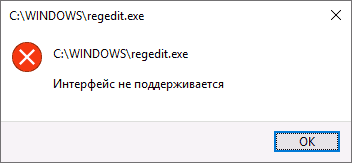
Начну с самого простого метода: использование точек восстановления системы. Поскольку чаще всего ошибка бывает вызвана повреждениями реестра, а точки восстановления содержат в себе его резервную копию, этот метод может принести результат.
Использование точек восстановления
Если при рассматриваемой ошибке попробовать запустить восстановление системы через панель управления, скорее всего мы получим ошибку «Не удается запустить восстановление системы», однако способ запуска в Windows 10 остается:
- Откройте меню Пуск, нажмите по иконке пользователя слева и выберите пункт «Выход».
- Компьютер заблокируется. На экране блокировки нажмите по изображенной справа внизу кнопке «Питания», а затем, удерживая Shift, нажмите «Перезагрузка».
- Вместо шагов 1 и 2 можно: открыть параметры Windows 10 (клавиши Win+I), перейти в раздел «Обновление и безопасность» — «Восстановление» и нажать кнопку «Перезагрузить сейчас» в разделе «Особые варианты загрузки».

- И в том и другом методе вы попадете на экран с плитками. Перейдите к разделу «Поиск и устранение неисправностей» — «Дополнительные параметры» — «Восстановление системы» (в разных версиях Windows 10 этот путь немного изменялся, но найти его всегда просто).

- После выбора пользователя и ввода пароля (при его наличии), откроется интерфейс восстановления системы. Проверьте, доступны ли точки восстановления на дату, предшествующую появлению ошибки. Если да — используйте их для быстрого исправления ошибки.
К сожалению, у многих защита системы и автоматическое создание точек восстановления отключено, либо они удаляются теми самыми программами для очистки компьютера, которые иногда и служат причиной рассматриваемой проблемы. См. Другие способы использовать точки восстановления, в том числе, когда компьютер не запускается.
Использование реестра с другого компьютера
Если у вас есть другой компьютер или ноутбук с Windows 10 или возможность связаться с человеком, который может проделать описанные ниже шаги и прислать вам получившиеся файлы (вы их можете скинуть по USB на свой компьютер прямо с телефона), попробуйте такой метод:
- На работающем компьютере нажмите клавиши Win+R (Win — клавиша с эмблемой Windows), введите regedit и нажмите Enter.
- Откроется редактор реестра. В нём перейдите к разделу HKEY_CLASSES_ROOT.exe, нажмите правой кнопкой мыши по имени раздела (по «папке») и выберите «Экспортировать». Сохраните на компьютер в виде .reg файла, имя может быть любым.
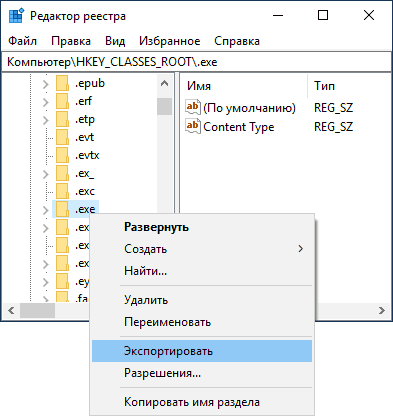
- Проделайте то же самое с разделом HKEY_CLASSES_ROOTexefile
- Перенесите эти файлы на проблемный компьютер, например, на флешке и «запустите их»
- Подтвердите добавление данных в реестр (повторите для обоих файлов).

- Перезагрузите компьютер.
На этом, вероятнее всего, проблема будет решена и ошибок, во всяком случае вида «Интерфейс не поддерживается», не появится.
Ручное создание .reg файла для восстановления запуска .exe
Если предыдущий способ по какой-то причине не подходит, вы можете создать .reg файл для восстановления запуска программ на любом компьютере, где есть возможность запустить текстовый редактор, независимо от его операционной системы.
Далее пример для стандартного «Блокнота» Windows:
- Запустите блокнот (находится в стандартных программах, можно использовать поиск на панели задач). Если у вас только один компьютер, тот, на котором программы не запускаются, обратите внимание на примечание после кода файла далее.
- В блокнот вставьте код, который будет приведен далее.
- В меню выберите Файл — Сохранить как. В диалоге сохранения обязательно укажите «Все файлы» в поле «Тип файла», а затем дайте файлу любое имя с обязательным расширением .reg (не .txt)
- Запустите этот файл и подтвердите добавление данных в реестр.
- Перезагрузите компьютер и проверьте, была ли исправлена проблема.
Код reg-файла для использования:
Примечание: при ошибке «Интерфейс не поддерживается» в Windows 10 запуск блокнота обычными методами не происходит. Однако, если вы нажмете правой кнопкой мыши по рабочему столу, выберите пункт «Создать» — «Новый текстовый документ», а затем дважды нажмете по текстовому файлу, блокнот вероятнее всего откроется и можно приступить к выполнению шагов, начиная с вставки кода.
Надеюсь, инструкция оказалось полезной. Если проблема сохраняется или приобрела иные очертания после исправления ошибки, опишите ситуацию в комментариях — я постараюсь помочь.
Источник: onecomp.ru